- 公開日:
Google フォトの画質変更方法
みなさんは、Google フォトにアップロードするデータの画質の変更方法をご存じでしょうか。
画質をコントロールすることによって、Google フォトの保存容量を節約することができます。
リリース当初は無制限無料だったGoogle フォトも、現在は有料化されているため、できるだけ保存容量は節約したいですよね。
こちらの記事では、そんなGoogle フォトにアップロードするデータの画質の変更方法を、詳しくお伝えします。ぜひ参考にしてみてください。
アップロードサイズを変更する
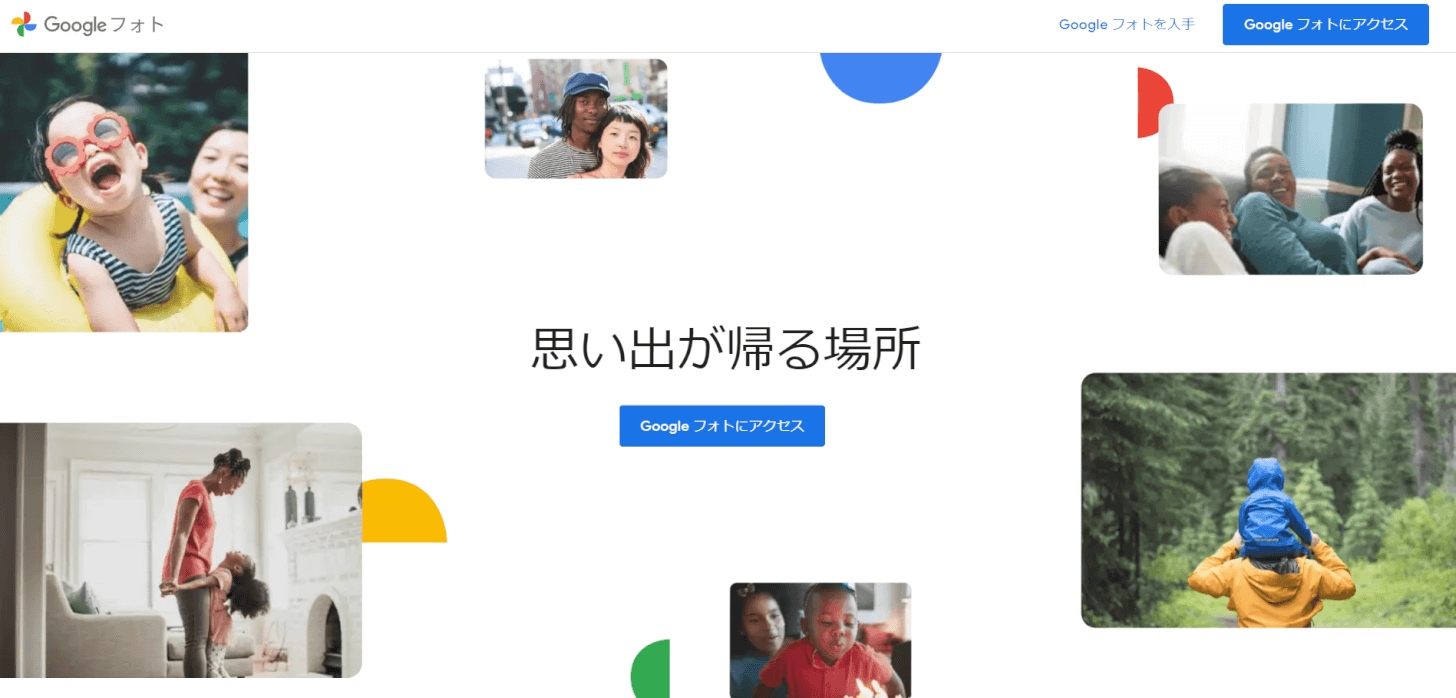
そもそも、Google フォトの画質において、保存時に設定できる設定について、良く知らないという方もいらっしゃると思います。
Google フォトで、写真や動画を保存するときに設定できる画質は「保存容量の節約」と「元の画質」の2種類があります。
「保存容量の節約」のほうが、データ量を圧縮して保存することができますが、見るに堪えない画質になることはありません。
「保存容量の節約」と「元の画質」の細かな違いについて知りたいという方は、以下のリンクの記事で詳しく解説していますので、ぜひご覧ください。
Google フォトで保存容量の節約(旧:高画質)に変更する方法
Google フォトで「保存容量の節約」(旧:高画質)に変更する方法について紹介します。
Google フォトで「保存容量の節約」に保存形式を変更することによって、一気に保存容量を開けたいという方も多いと思います。
そういった方向けに、一気にこの操作を実現する方法があります。それが「容量を解放」操作です。
これまで、「元の画質」を選択してアップロードしたファイルを、まとめて「保存容量の節約」に変更する操作が、「容量を解放」です。
「容量を解放」の詳しい手順を、以下のリンクの記事にてスクリーンショットを交えて紹介しています。ぜひ参考にしてみてください。
なお、現状では、保存されているデータを個別に「保存容量の節約」画質に変更する方法はありません。
実現するためには、「元の画質」で保存されているデータを一度デバイスにダウンロードして、「保存容量の節約」画質でのアップロードする設定の後、アップロードする流れとなります。